住所入力支援プロパティを使用する
「住所入力支援」プロパティを使うと、郵便番号を入力してもらうことで自動的に住所が自動的に入力されます。ここでは住所入力支援プロパティの利用方法について解説します。
(Last modified: )
住所入力支援プロパティを使用する
では実際に住所入力支援プロパティを使用してみます。テキスト型のフィールドが4つあるテーブルを作成します。
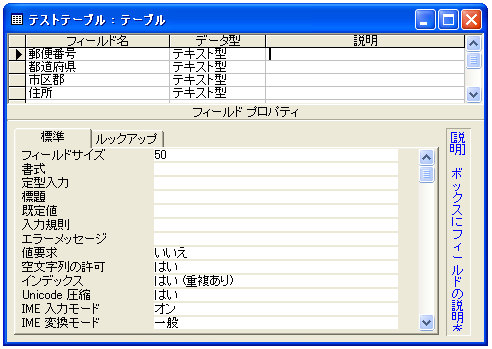
住所の入力方法はいくつかありますが、今回は郵便番号から「都道府県」「市区郡」「住所」の3つに分割して入力されるようにしてみます。
では「郵便番号」フィールドの「住所入力支援」プロパティの右側にある「...」をクリックして下さい。
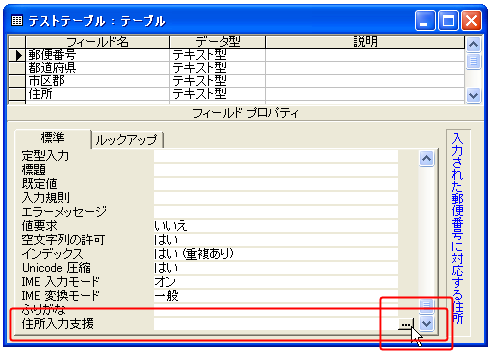
次のように「住所入力支援ウィザード」が起動します。
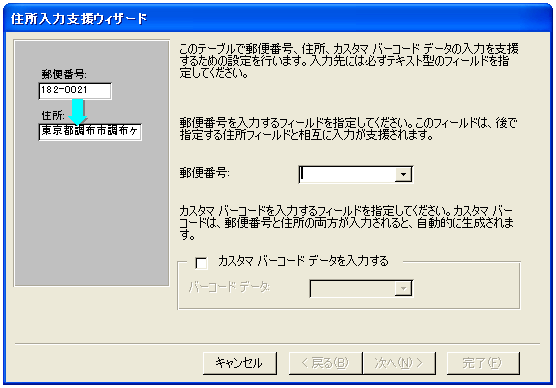
「郵便番号」の箇所で郵便番号を入力するフィールド名を選択します。今回は「郵便番号」フィールドを選択します。
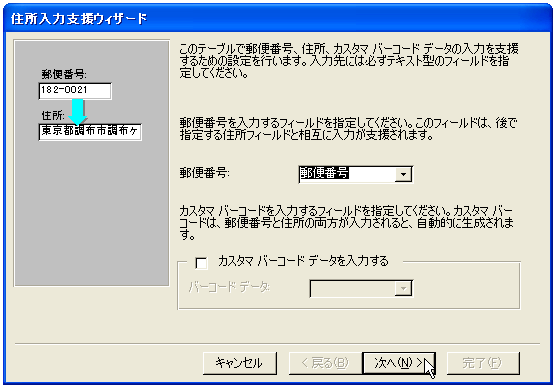
選択が終わったら「次へ」をクリックして下さい。
次に自動で入力される住所をどのように格納するかを選択します。1つのフィールドに全て格納することも可能ですし、細かく分割して別々のフィールドに格納することも可能です。今回は「都道府県、市区郡、住所の3分割」を選択します。
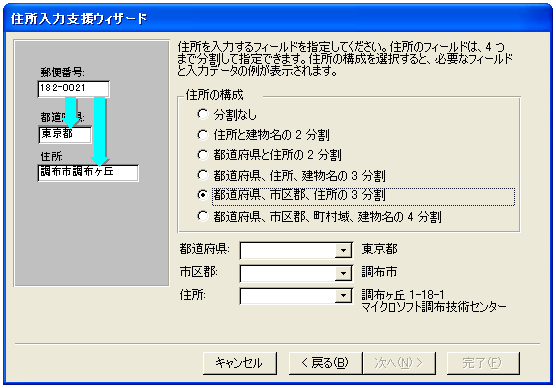
選択した結果によって画面下部にフィールドを指定する項目が表示されます。今回は3つに分割するため3つのフィールドを指定します。それぞれ対応するフィールド名を選択します。
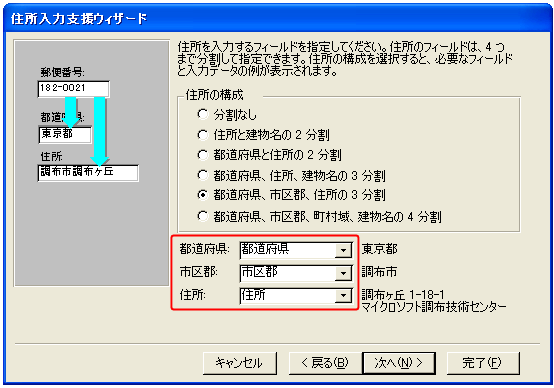
選択が終わったら「次へ」をクリックして下さい。
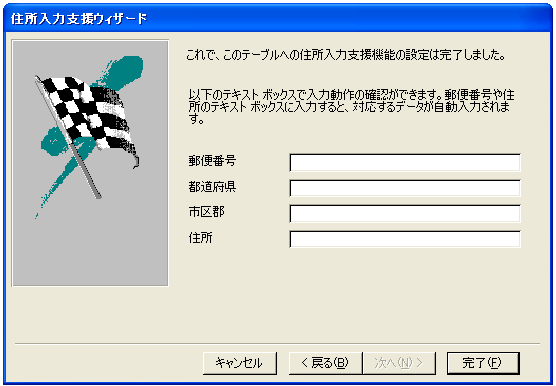
この画面は実際に郵便番号を入力するとどのように住所が取り出せるのかを確認するための画面です。「完了」ボタンをクリックすると設定は終了します。
デザインビューに戻ります。「郵便番号」フィールドの「住所入力支援」プロパティの値を確認すると次のように住所入力の対象となるフィールド名が列挙されて表示されています。

また「都道府県」フィールドや「市区郡」フィールドの「住所入力支援」プロパティの値は元になる「郵便番号」フィールドの値が表示されています。
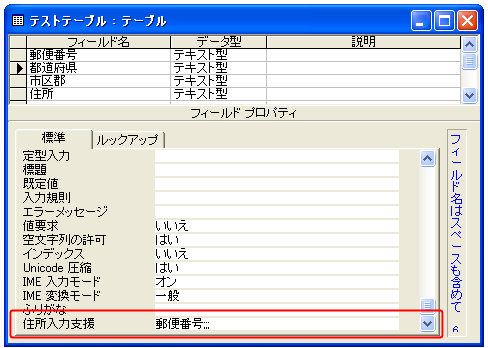
それではデータシートビューに切り替えてみます。
「郵便番号」フィールドに値を入力して下さい。自動的に定型入力が設定されています。

7桁の郵便番号を入力しおわったと同時に該当する住所が自動的に入力されます。

自動入力されたデータはテキスト型のデータですので後で修正や追加していくことも可能です。

( Written by Tatsuo Ikura )

著者 / TATSUO IKURA
これから IT 関連の知識を学ばれる方を対象に、色々な言語でのプログラミング方法や関連する技術、開発環境構築などに関する解説サイトを運営しています。